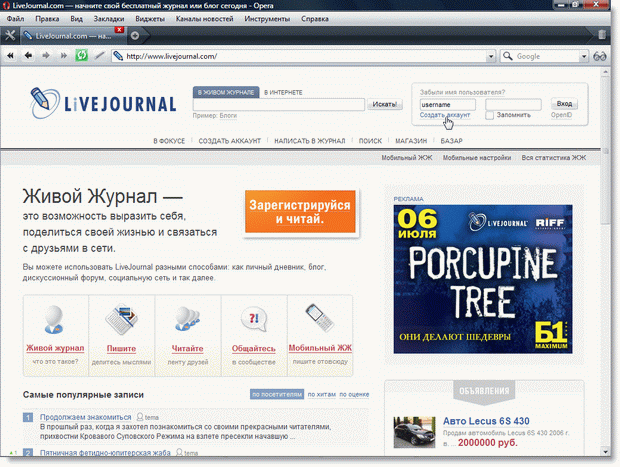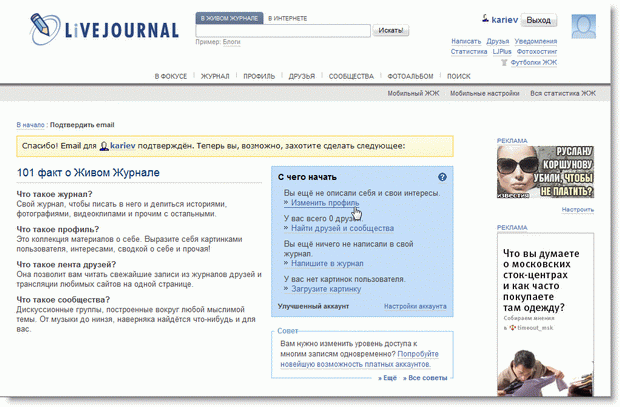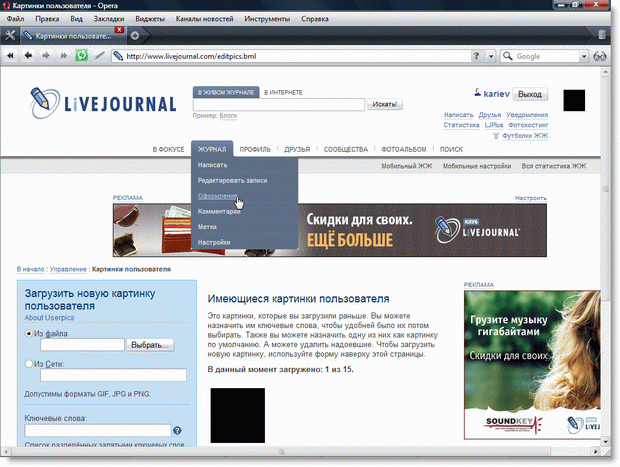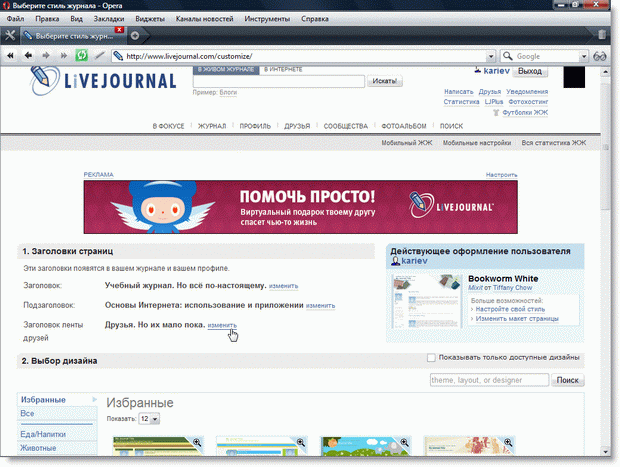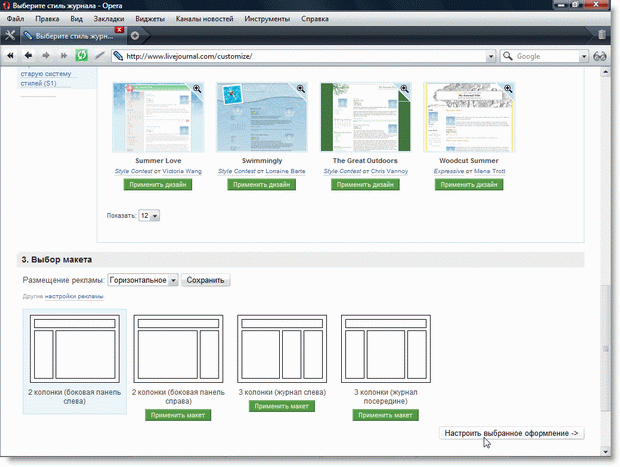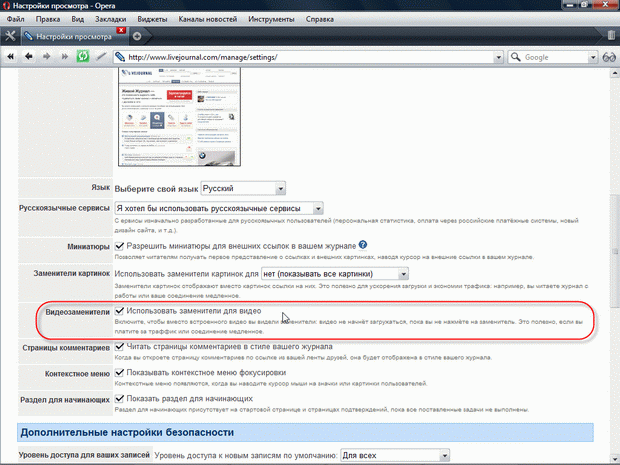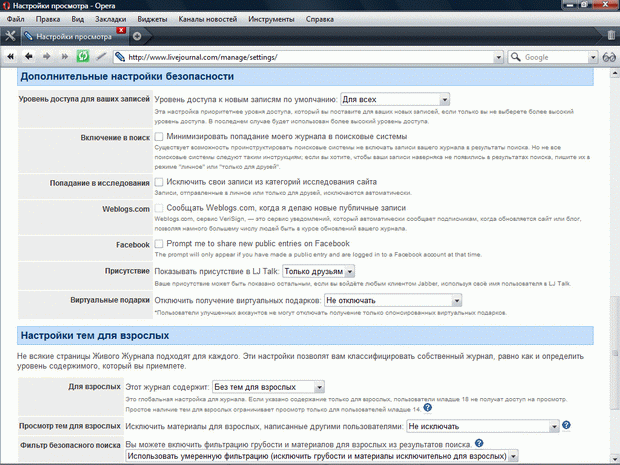Блоги и социальные сети
Живой журнал - создание
Создание аккаунта журнала начинается с посещения сайта www.livejournal.com и нажатия на одноименную ссылку (рис. 6.1):
На странице регистрации нужно ввести имя пользователя. Это имя будет частью постоянного адреса: журнал типа name.livejournal.com. Поэтому его следует продумать (рис. 6.2):
Новый журнал создан. Теперь можно заняться настройкой профиля (рис. 6.3):
Профиль пользователя будут видеть все посетители журнала. По умолчанию, в нем будут отображаться адрес электронной почты и дата рождения, которые были введены при регистрации. Если мы хотим, то можем оставить это отображение, если нет - выбираем значение выпадающего списка "Показывать - никому". Настраивать профиль предельно просто. Займемся оформлением журнала, для чего выбираем пункт главного меню "Оформление" (рис. 6.4):
Сервис предлагает множество готовых цветовых схем и шаблонов - даже самый взыскательный пользователь найдет свое решение. Сразу после создания журнала нужно ввести его заголовок и подзаголовок (рис. 6.5):
Далее - при желании, заголовки можно менять. Кстати, их содержание - важный момент "раскрутки" журнала т.е. популяризации. Если ввести уникальную фразу, то после индексации поисковых систем она будет возвращаться при поиске. Следовательно, журнал будут посещать случайные посетители, которые, возможно, станут постоянными.
На этой же странице настроек выбираем один из шаблонов оформления и макет расположения рекламы (рис. 6.6):
Реклама будет автоматически размещаться сервисом Livejournal. После завершения определения внешнего вида приступаем к настройке отображения записей. Когда сообщений будет много, то страница будет напоминать бесконечную простыню, которая будет очень долго грузиться. Чтобы этого не было, в живом журнале настраивается число постов (сообщений) одновременно отображаемых на странице. Лучше всего оставить 20 записей (рис. 6.7):
В блогах часто размещаются ссылки на ролики, которые находятся на таких сервисах как Youtube. При просмотре сообщения мы видим не просто текстовую ссылку, а проигрыватель с интегрированным видео. Для своих читателей, которые могут посещать журнал, используя медленный Интернет, лучше всего отметить галочку "Использовать заменители видео" (рис. 6.8):
Если читатель захочет просмотреть видео-сюжет, то он просто щелкнет по нему мышью, для начала его загрузки.
Настройка уровня доступа к записям журнала осуществляется в разделе безопасности. Лучше всего делать доступными записи для всех посетителей журнала (рис. 6.9):
Все настройки живого журнала содержат подробные описания, поэтому даже без обращения к справке редактирование своего профиля будет выполнить легко.